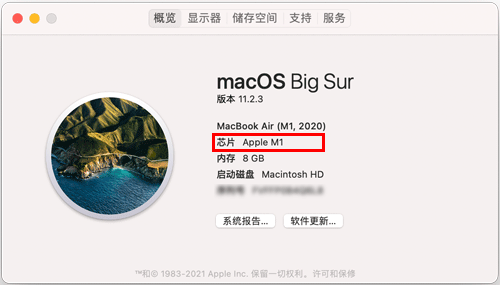Global
Support / Contact Us
Support / Contact Us
在更新产品时,除了系统软件,您还需要运行本网页上提供的“System Software Update Helper”。
注意
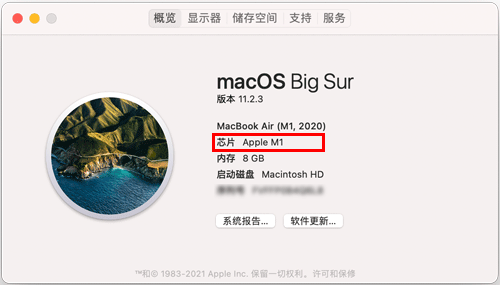
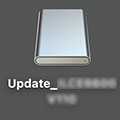
从下面的链接下载“System Software Update Helper”。
建议将下载的文件保存到电脑桌面上。
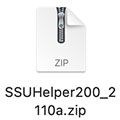
注意
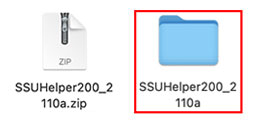
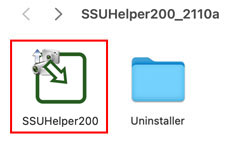
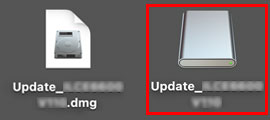
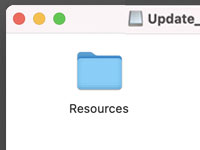
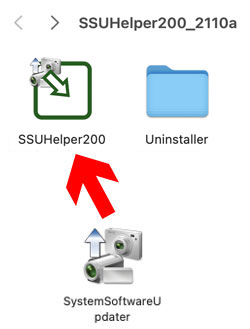
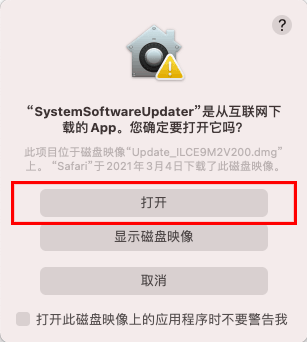

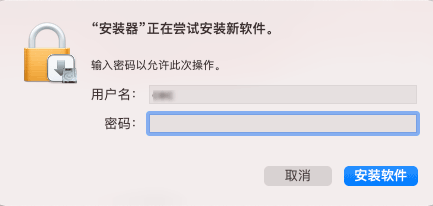
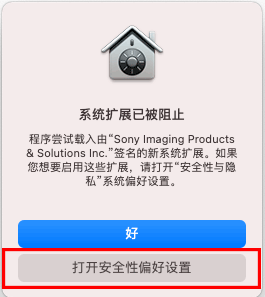
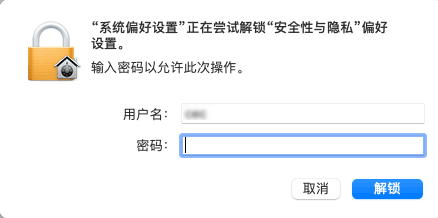
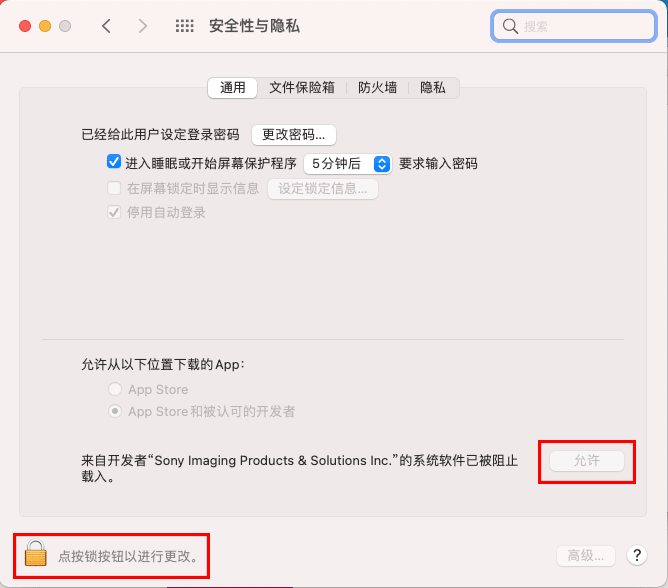
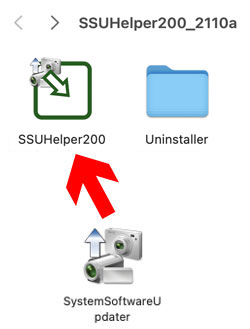
注意
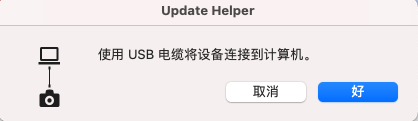
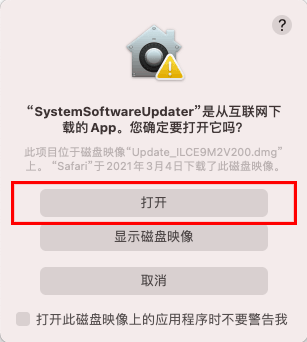
注意
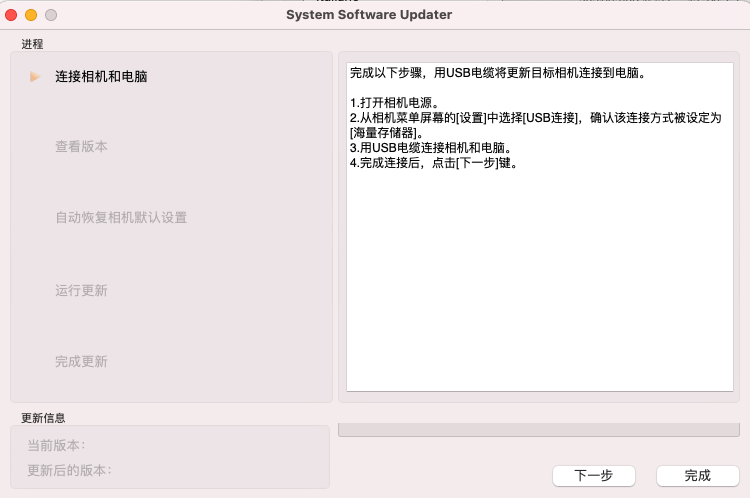
如果System Software Updater未启动
按照 System Software Updater 上的消息执行更新。请参阅上一页中介绍的更新过程。
在更新过程中,进度状态列中会出现旋转图标,并且会显示表示更新进度状态的进度条*。
* 如果进度条显示不发生变化,请将鼠标指针移到进度条上并单击,以显示进度状态。
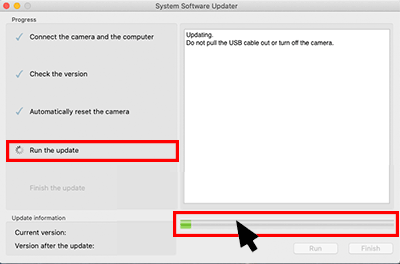
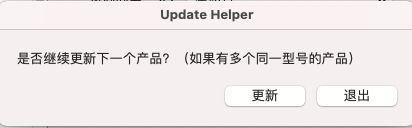
停止更新
选择[退出]。将禁用驱动程序以防止发生与驱动程序相关的问题。当出现要求您终止USB连接的提示时,请断开USB电缆的连接。当出现密码输入画面时,请输入用于登录管理员帐户的密码。到此完成操作。
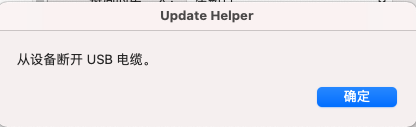
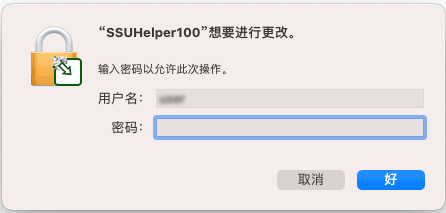
继续进行更多更新
选择[更新]以保持驱动程序可用。这样您可以执行其他更新,而不必重复驱动程序安装操作。如果您不小心选择了[更新],并且驱动程序仍处于可用状态,请使用先前下载的“SSUHelper200_2110a”Uninstaller文件夹中的卸载程序卸载驱动程序。